Geluid blijvend dempen in laatste update Chrome
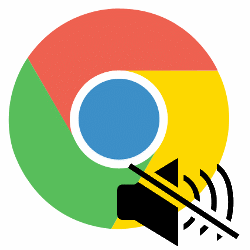 De laatste update van Googles browser Chrome bevat de optie om geluid van sites blijvend te dempen. Handig in die gevallen waar bijvoorbeeld video's automatisch worden afgespeeld.
De laatste update van Googles browser Chrome bevat de optie om geluid van sites blijvend te dempen. Handig in die gevallen waar bijvoorbeeld video's automatisch worden afgespeeld.
De laatste update van Chrome heeft een prettige nieuwe optie. Gebruikers kunnen het geluid van een site permanent dempen. Permanent wil in dit geval zeggen dat bij een volgend bezoek aan de bewuste site het geluid nog steeds wordt gedempt. Natuurlijk kan de gebruiker het dempen ook weer opheffen. Het geluid dempen werkt op de volgende manier:
- Start Chrome en surf naar bijvoorbeeld Nu.nl.
- Klik daarna met de rechtermuisknop op het tabje van het tabblad.
- Klik op Geluid van site dempen.
- In het tabje verschijnt een icoon van een luidspreker met een streep erdoor ten teken dat het geluid wordt gedempt.
De volgende keer dat u deze site bezoekt ziet u wederom het icoon van de luidspreker ten teken dat het geluid wordt gedempt. Maak het dempen ongedaan op de volgende manier:
- Klik met de rechtermuisknop op het tabje.
- Klik op Geluid van site dempen opheffen.
- Het icoon van de luidspreker verdwijnt uit het tabblad.
Chrome versie 64
De nieuwe mogelijkheid is beschikbaar in versie 64 van Chrome. Deze update wordt momenteel verspreid. Wilt u checken welke versie u hebt klik dan op de drie puntjes rechtsboven, klik op Help > Over Google Chrome. Vervolgens ziet u het versienummer.

